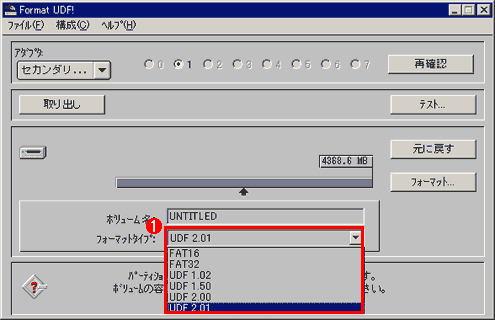|
特集
DVD-RAMドライブの実像
1.DVD-RAMドライブの使い勝手
デジタルアドバンテージ 小林章彦
2001/08/08
|

|
ドライブ・レターが2つ割り当てられるDVD-RAMドライブ
ATAPI内蔵型のDVD-RAMドライブ場合、PCへの組み込みはCD-ROMドライブやCD-R/RWドライブと変わらない。ドライブを5.25インチ・ベイにネジで固定し、IDEケーブルと電源ケーブルを接続すればよい(マスター/スレーブの設定も同様)。その後、電源を入れてWindowsを起動すると、DVD-RAMドライブ(TOSHIBA DVD-RAM SD-W2002)として認識されるものの、WindowsではDVD-RAMドライブが標準デバイス・ドライバでサポートされていないため、事実上、DVD-ROMドライブとして利用可能な状態となる。ここで付属のCD-ROMから、デバイス・ドライバとユーティリティのインストールを行うことで、初めてDVD-RAMドライブとして認識される。SD-W2002には、デバイス・ドライバとユーティリティとしてSoftware Architects(SAI)製の「WriteDVD!」が付属していた(SAIのホームページ)。
なお、Windows 2000上でDVD-RAMドライブは、「リムーバブル ディスク」と「CD-ROM」の2つのドライブとして認識される(通常のDVD-ROMもWindows 2000上での表記は「CD-ROM」となる)。つまり、[マイ コンピュータ]上に2つのドライブ・レターが追加されることになるわけだ。DVD-RAMメディアをドライブに入れている場合は「リムーバブル ディスク」にアクセスし、CD-ROMやDVD-ROMを入れている場合は「CD-ROM」にアクセスしなければならない。ユーザーがメディアの種類を認識してドライブ・レターを使い分けなければならないというのは、非常に分かりにくい。実際、評価中にDVD-RAMメディアからデータを読み出す際、つい「CD-ROM」へアクセスし、「ディスクを挿入してください」というダイアログを表示させてしまう操作ミスを連発してしまった。デバイス・ドライバで解決できる問題のはずなので、メーカーにはぜひともこの点を早急に改善してほしいものだ。
 |
| DVD-RAMドライブをインストールした後の[マイ コンピュータ]の画面 |
DVD-RAMドライブをPCにインストールすると、「リムーバブル ディスク」と「CD-ROM」の2つのドライブ・レターが追加される。
| |
 |
SD-W2002のインストールによって追加されたドライブ・レター。[リムーバブル ディスク]がDVD-RAMを読み書きする場合、[CD-ROM]がCD-ROM/DVD-ROMを読み出す場合に利用するドライブ・レターとなる。 |
|
また、これはDVD-RAMドライブに限った問題ではないが、CD-ROMドライブなどがすでに搭載されたPCに、DVD-RAMドライブを追加すると、それまでのCD-ROMドライブのドライブ・レターが変更されてしまう可能性がある。デバイス・ドライバやユーティリティで、DVD-RAMドライブが任意のドライブ・レターに設定できれば問題はないのだが、残念ながらそのような仕組みは、WriteDVD!には実装されていなかった。「PC TIPS:CD-ROMドライブのドライブ名を変更するには」の方法で変更可能だが、気をつけないと、CD-ROMドライブのデータを読み出すようなアプリケーションでは、いちいち読み出しドライブを変更しなければならなくなってしまう。
複雑なディスク・フォーマットの構成
インストールが完了したところで、実際にDVD-RAMメディアにデータを書き込んでみよう。DVD-RAMには、片面4.7Gbytesのディスク単体、片面4.7Gbytesのカートリッジ入り、両面9.4Gbytesのカートリッジ入り(Type I)の3種類のメディアが用意されている。片面4.7Gbytesのカートリッジ入りメディアは、カートリッジからメディアを取り出して書き込みや読み出しが可能だが、両面9.4Gbytesのカートリッジ入りメディアは、カートリッジから取り出せないようになっている。ちなみに、原稿執筆時点(2001年8月上旬)の各メディアの実売価格は、Type Iが3000円、Type IIが2000円、4.7Gbytesのカートリッジなしが1600円程度となっている。
 |
 |
| 4.7Gbytesのカートリッジなしのメディア |
両面9.4Gbytesのカートリッジ入り(Type I)のメディア |
| カートリッジに入っていないため、メディア単価が若干安い。ただし、メディアがむき出しとなるため、取り扱いには注意が必要だ。 |
Type Iのメディアは、カートリッジから抜き出すことができない。そのため、DVD-ROMドライブで読み出すことができない。4.7Gbytesのメディアを2枚購入するよりは安価だが、使い勝手はあまりよくない。 |
 |
| 4.7Gbytesのカートリッジ入り(Type II)のメディア |
| Type IIのメディアは、写真のようにカートリッジから抜き出して使うこともできる。抜き出したメディアは、カートリッジなしの4.7Gbytesとまったく同じもの。 |
DVD-RAMを利用するには、メディアの論理フォーマットを行う必要がある。WriteDVD!では、論理フォーマット形式として、UDF1.02、UDF1.50、UDF2.00、UDF2.01、FAT16、FAT32の6種類をサポートしている。これらの違いや特徴を理解し、使用するのは至難の業だ。特に、UDFについては、馴染みがないため、どういった場面でどのフォーマットを使うのがいいのか分かりにくい。ちなみにUDFは、Optical Storage Technology Association(OSTA)で規格化されており、OSTAのホームページから規格書を入手可能だ。
 |
 |
| メディアをトレイにセットしたところ |
| DVD-RAMドライブにカートリッジなしメディアをセットすると、写真左のようになる。DVD-ROMやCD-ROMの場合も同様にセットすることになる。写真右は、カートリッジ入りメディアをセットしたところ。このようにDVD-RAMはカートリッジ入り/なしの両方のメディアがセットできるようになっている。 |
| UDFのリビジョン |
特徴 |
| UDF 1.02 |
DVDビデオ/DVD-ROMが採用 |
| UDF 1.5 |
CD-RWのパケットライトへの対応 |
| UDF 2.0 |
拡張属性などのサポート |
| UDF 2.01 |
UDF 2.0のリファイン版 |
 |
| UDFフォーマットの特徴 |
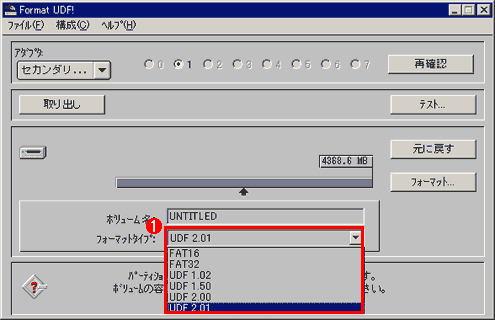 |
| WriteDVD!に付属するフォーマット・ユーティリティ「Format UDF!」の画面 |
Format UDF!は、画面のように複数のフォーマットをサポートする。フォーマットは、このユーティリティを使い、種類を選択して行う。
| |
 |
Format UDF!では、このように多くのフォーマットに対応している。OSやDVD-ROMドライブによって読み出し可能なフォーマットが異なるので、目的を考えて選択する必要がある。 |
|
 |
| 物理フォーマットを始める際のダイアログ・ボックス |
| 「検証」を行うと、1時間以上フォーマットにかかってしまう。通常は、「検証なし」でも問題は発生しないが、ディスクに書き込みエラーが多発するようならば、「検証」でフォーマットを行うか、新しいディスクを使うかした方がよい。 |
UDFの各リビジョンと、OSのネイティブな状態での対応状況を表にすると、
| 読み出し/書き込み |
Windows 95 |
Windows 98 |
Windows Me |
Windows NT |
Windows 2000 |
MacOS 8.x |
MacOS 9.x |
| UDF 1.02 |
×/× |
〇/× |
〇/× |
×/× |
〇/× |
〇/〇 |
〇/〇 |
| UDF 1.5 |
×/× |
×/× |
×/× |
×/× |
〇/× |
〇/〇 |
〇/〇 |
| UDF 2.0 |
×/× |
×/× |
×/× |
×/× |
×/× |
×/× |
×/× |
| UDF 2.01 |
×/× |
×/× |
×/× |
×/× |
×/× |
×/× |
×/× |
 |
| OSのネイティブな状態でのUDFのサポート状況 |
となる。つまり、UDF 1.02で書き込みを行っておけば、DVD-RAM対応DVD-ROMドライブを搭載したPC(Windows 98以降のOS採用)で、データの読み出しが行えるというわけだ。Windows XPでは、UDF 2.0のサポートが行われる予定だが、現在のところネイティブで対応しているOSはない。また、UDF 1.02までしかサポートしないDVD-ROMドライブもあるようなので、確実なのはUDF 1.02ということになる。
FAT16は、UNIXやMac OSでもアクセスが可能な汎用性の高いディスク・フォーマットだが、Windows 9x/Meでは最大2Gbytesまでのディスクの管理しか行えないため、4.7GbytesのDVD-RAMではWriteDVD!でパーティションを切って使用することになる。
FAT32は、Windows 95 OSR2以降のWindows系OSでサポートされているディスク・フォーマットで2Tbytesまでのディスクが管理できる。ただし、FAT32でフォーマットしてしまうと、Windows系OS以外ではデータの読み出しは行えなくなるので注意が必要だ。バックアップ・ソフトウェアでは、UDFをサポートしていないものもあるので、そういったソフトウェアの利用ではFAT32を選択することになる。なお、FAT16とFAT32ではパーティションを切ることが可能だ。
これだけサポートするフォーマットが多いと、ユーザーとしてどのフォーマットを選ぶべきか悩んでしまうが、DVD-RAM対応DVD-ROMドライブでの読み出しを考慮するのであればUDF 1.02、UDFをサポートしていないソフトウェアからの書き込みを行うのであればFAT32ということになるだろう。
| 更新履歴 |
|
【2001/11/26】 「Windows 98/MeがUDF 1.5の読み出しをサポートしている」という記述がありましたが、 Windows 98/MeはUDF 1.02のみの対応であり、UDF 1.5には対応しておりませんでした。表ならびに本文を修正しました。お詫びして訂正させていただきます。 |
|
System Insider フォーラム 新着記事
- Intelと互換プロセッサとの戦いの歴史を振り返る (2017/6/28)
Intelのx86が誕生して約40年たつという。x86プロセッサは、互換プロセッサとの戦いでもあった。その歴史を簡単に振り返ってみよう
- 第204回 人工知能がFPGAに恋する理由 (2017/5/25)
最近、人工知能(AI)のアクセラレータとしてFPGAを活用する動きがある。なぜCPUやGPUに加えて、FPGAが人工知能に活用されるのだろうか。その理由は?
- IoT実用化への号砲は鳴った (2017/4/27)
スタートの号砲が鳴ったようだ。多くのベンダーからIoTを使った実証実験の発表が相次いでいる。あと半年もすれば、実用化へのゴールも見えてくるのだろうか?
- スパコンの新しい潮流は人工知能にあり? (2017/3/29)
スパコン関連の発表が続いている。多くが「人工知能」をターゲットにしているようだ。人工知能向けのスパコンとはどのようなものなのか、最近の発表から見ていこう
System Insider 記事ランキング
本日
月間